
파일/파티션을 관리할 때 실수를 했든지 아니면 다른 무언가로 인해 WD My Passport 드라이브에서 데이터가 사라지게 되었든지 간에, 복구는 종종 가능합니다. 그러나, 성공 확률을 최대화하기 위해 신속히 행동하고 올바른 도구를 사용하는 것이 중요합니다. 이 가이드에서는 Mac에서 WD My Passport 드라이브의 손실된 파일을 복구하는 검증된 방법을 보여드리겠습니다.
목차
WD My Passport에서 데이터를 복구할 수 있습니까?

예, WD My Passport 드라이브에서 데이터 복구가 대부분의 경우에 가능합니다. 그러나 성공 여부는 주로 누락된 데이터가 드라이브에 여전히 물리적으로 존재하는지 여부에 달려 있습니다.
제가 데이터가 여전히 물리적으로 존재한다고 말하는 것은, 모든 파일이 당신의 드라이브의 자기 표면 또는 플래시 메모리 칩에 있는 일련의 1과 0의 시퀀스로 저장된다는 것을 의미합니다. 파일을 삭제하거나 드라이브를 포맷할 때, 운영 체제는 이러한 시퀀스가 어디에 있는지에 대한 참조를 단순히 제거할 뿐이며, 실제 데이터는 새로운 파일이 동일한 물리적 공간을 덮어쓸 때까지 남아 있습니다. 데이터는 또한 참조가 손상되거나 맬웨어에 의해 훼손될 때에도 그 자리에 남아 있습니다.
데이터가 물리적으로 드라이브에 여전히 존재하는 한, 복구가 가능합니다 (보장은 없지만 분명히 가능성은 있습니다).
새 파일로 데이터가 덮어쓰여져야만 복구가 불가능해집니다. 그렇기 때문에 데이터를 잃어버렸음을 발견한 즉시 드라이브 사용을 중지해야 하며, 성공적인 복구는 종종 얼마나 빨리 조치를 취하느냐에 달려 있습니다.
Mac에서 My Passport에서 파일을 복구하는 방법
좋아요, 그래서 WD My Passport에서 분실되거나 누락된 데이터를 복구하는 것이 물리적으로 드라이브에 존재하는 경우 가능하다는 것을 확인했습니다. 하지만 Finder에서 보이지 않는 데이터를 실제로 어떻게 복구합니까? 답은 데이터 복구 소프트웨어(또는 전문 데이터 복구 서비스)입니다. 잠시 후에 이 부분에 대해 설명하겠습니다.
방법 1: 데이터 복구 소프트웨어 사용
데이터 복구 소프트웨어는 드라이브의 저장 공간을 직접 스캔하여 손실된 파일의 흔적을 찾습니다. 그런 다음 모든 발견된 파일을 안전한 목적지로 복구할 수 있게 합니다.
많은 Mac 사용자에게 제공되는 여러 솔루션 중에서, Disk Drill는 WD My Passport 드라이브에서 데이터를 복구하는 데 있어 단연코 제가 가장 선호하는 선택이며, 그 이유는 다음과 같습니다:
- HFS+, APFS, FAT32, exFAT, NTFS 등 WD 드라이브에서 일반적으로 발견되는 모든 파일 시스템에 대한 종합적인 지원.
- 파일 시스템을 완전히 잃어버린 RAW 드라이브에서 데이터 복구 가능.
- 400개 이상의 서로 다른 파일 형식을 인식하는 서명 기반 스캔과 파일 시스템 분석을 결합.
복구 성능에 더하여, Disk Drill은 사용 편의성 부문에서도 뛰어납니다. 인터페이스가 깔끔하고 직관적이며 복구 과정을 단계별로 안내합니다. 복구를 시작하기 전에 복구 가능한 파일을 미리 볼 수 있으며, 스마트 파일 정리 시스템은 발견된 파일을 자동으로 분류하여 검색을 용이하게 합니다. 또한, 내장된 검색 및 필터링 옵션을 이용하여 수백 또는 수천 개의 복구 결과 중 특정 파일을 찾을 수 있습니다.
다음은 WD My Passport 드라이브에서 Disk Drill을 사용하여 분실된 데이터를 복구하는 방법입니다:
- Disk Drill 다운로드 웹사이트에서 . 그런 다음 컴퓨터에 설치해야 합니다. 설치 과정은 간단합니다. 다운로드한 .dmg 파일을 더블 클릭한 다음 설치 마법사를 따르십시오.
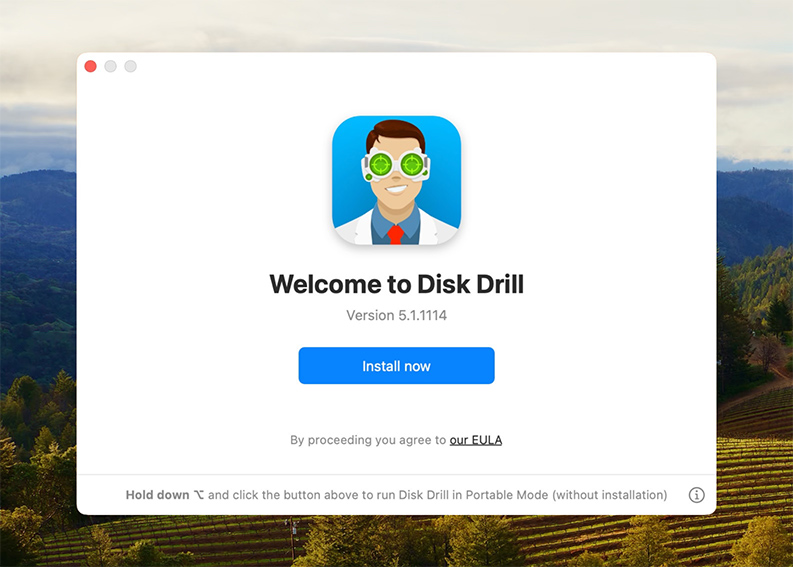
- WD My Passport 드라이브 연결 원래 케이블이나 고품질 교체 케이블을 사용하여 Mac에 연결합니다. 연결 상태가 불안정하면 스캔 과정이 중단될 수 있으므로 연결이 안정적인지 확인하십시오. Mac이 드라이브를 인식할 때까지 기다리십시오. 드라이브가 디스크 유틸리티에 표시되지 않으면 다른 USB 포트를 사용하거나 문제 해결 가이드를 확인하십시오.
- Disk Drill을 실행하고 메인 창에서 WD My Passport 드라이브를 찾습니다. 드라이브 자체와 포함된 파티션이 모두 표시됩니다. 가장 철저한 스캔을 위해 개별 파티션이 아닌 물리적 드라이브(대개 정확한 용량으로 나열됨)를 선택하십시오. 스캔을 시작하려면 잃어버린 데이터 검색 버튼을 클릭하십시오.
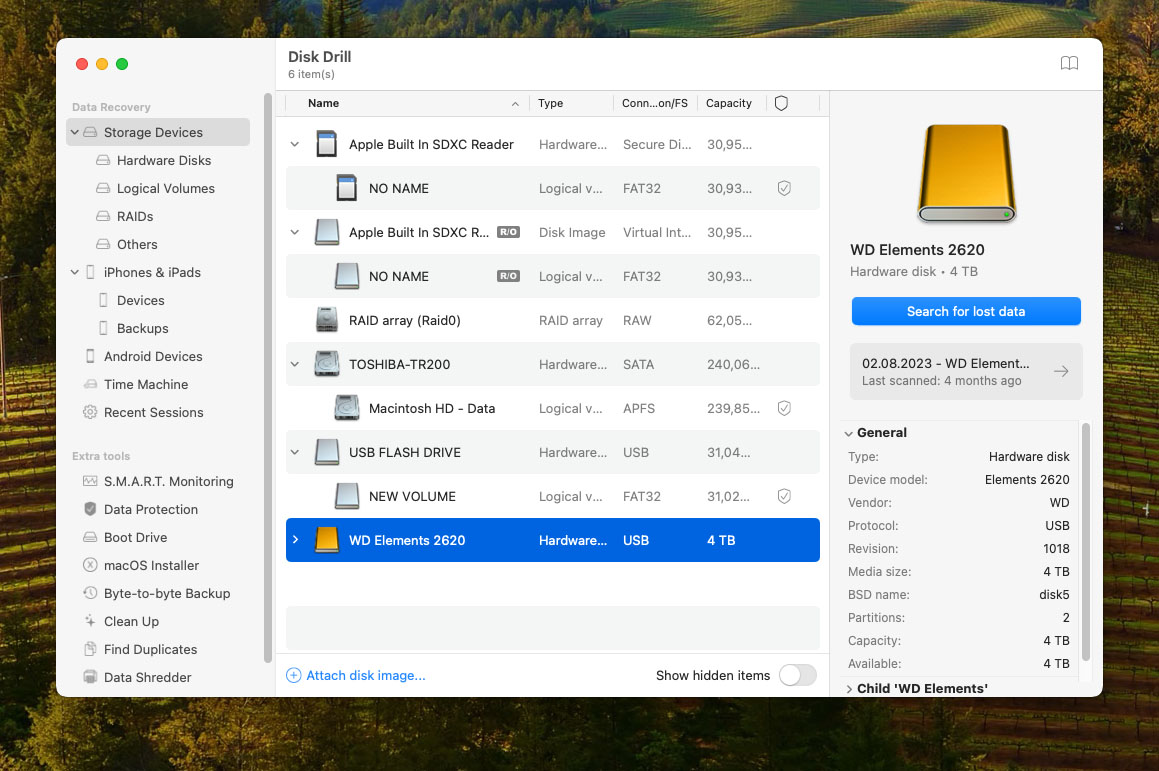
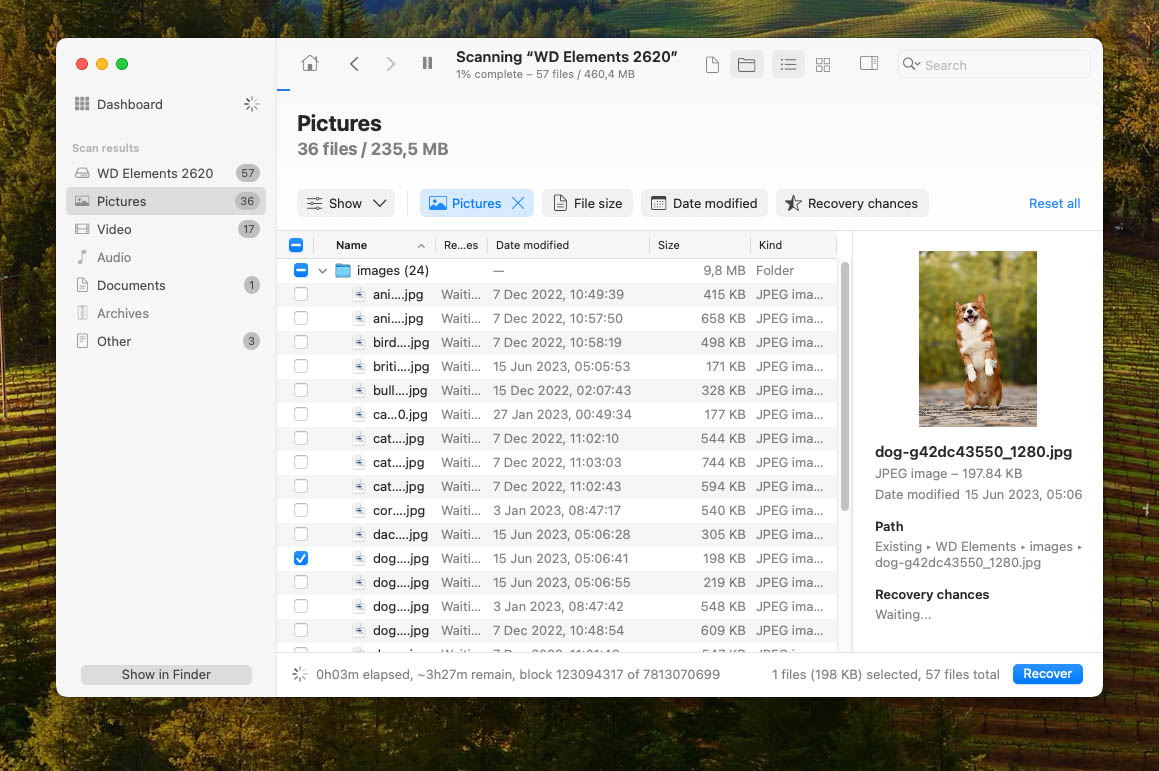
- 스캔 후 복구할 수 있는 파일 목록이 표시됩니다. 중요한 파일을 모두 선택하려면 체크박스를 클릭하십시오. 왼쪽의 파일 유형 필터를 사용하여 특정 카테고리에 집중할 수 있으며 검색창에서 이름이나 확장자로 특정 파일을 찾을 수 있습니다. 많은 파일 형식(특히 멀티미디어 형식)은 Disk Drill 내에서 직접 미리보기가 가능하여 파일의 무결성을 시각적으로 확인할 수 있습니다.
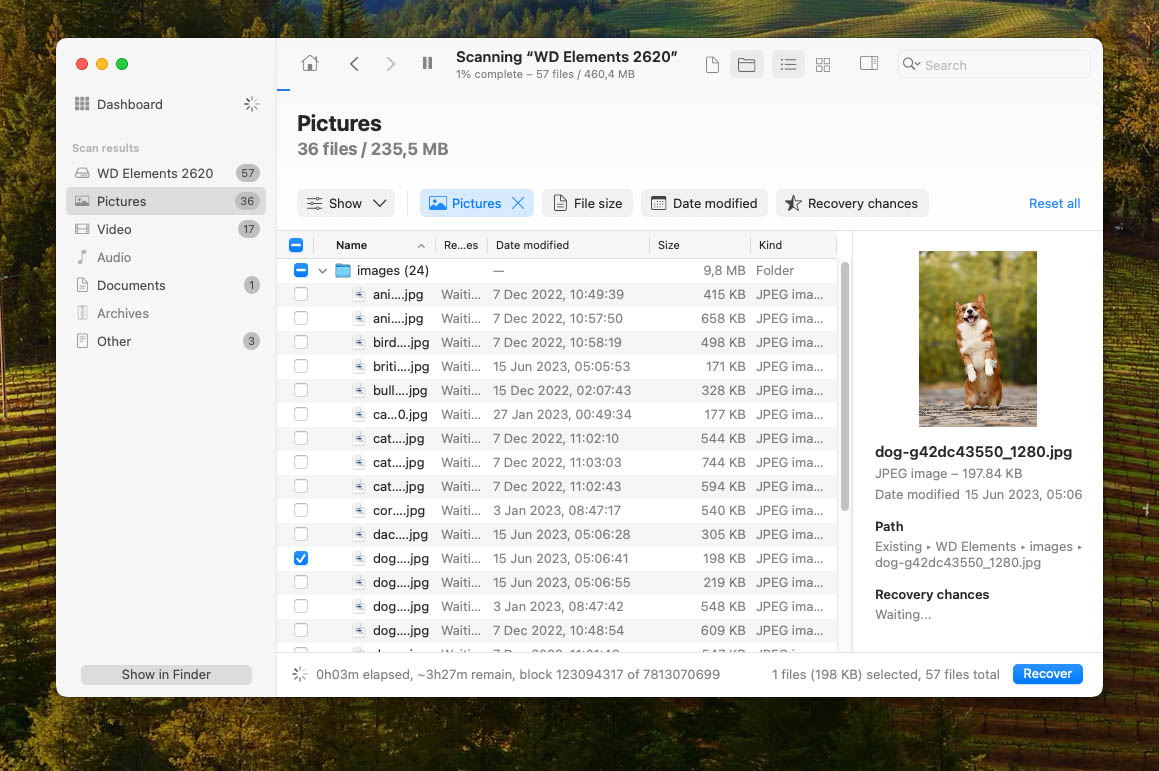
- 복구할 파일을 선택한 후 복구 버튼을 클릭하고 다른 드라이브의 복구 위치를 지정하십시오. 복구 중인 동일한 드라이브에 파일을 복구하면 다른 복구 가능한 파일이 덮어쓰여 영구적으로 복구할 수 없게 될 수 있으므로 절대 그렇게 하지 마십시오.
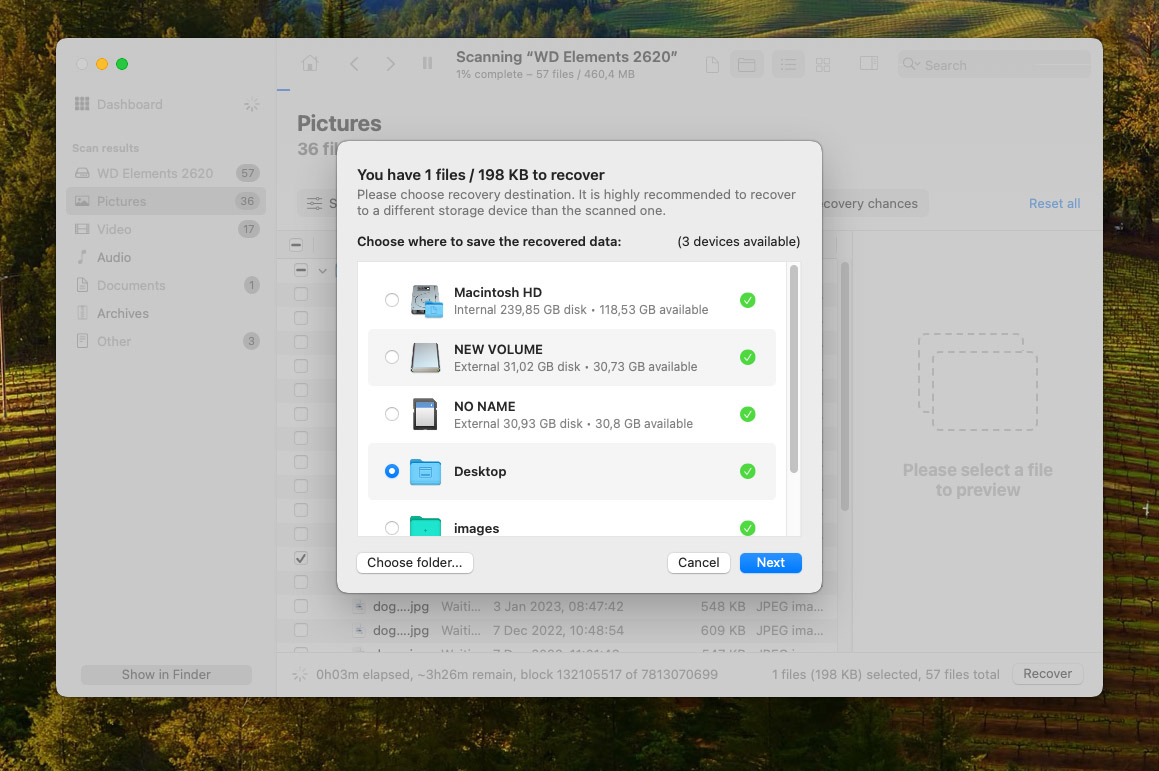
Disk Drill의 무료 버전은 전체 스캔을 수행하고 복구 가능한 모든 파일을 미리 볼 수 있게 해줍니다. 실제로 파일을 복구하려면 Disk Drill PRO로 업그레이드해야 합니다. 이는 한 번의 구매로 무제한 복구 기능과 버전 내 무료 업데이트를 제공합니다.
방법 2: 데이터 복구 서비스 사용

WD My Passport 드라이브에서 데이터를 복구할 때 Disk Drill을 사용하면 경험이 없는 사용자도 안전하게 시도할 수 있을 만큼 충분히 간단하지만, 다음과 같은 상황에서는 전문 데이터 복구 서비스가 더 합리적입니다:
- 물리적 손상 : 드라이브에서 클릭이나 갈리는 소리가 나거나, 회전하지 않거나, 물/불에 노출된 경우 DIY 복구를 시도하면 더 큰 손상을 초래할 수 있습니다. 전문 서비스는 손상된 드라이브를 안전하게 취급하기 위한 특수 장비와 클린룸을 보유하고 있습니다.
- 회사 데이터 : 업무용으로 제공된 저장 장치를 다루고 있는 경우 DIY 복구 시도가 최선의 선택이 아닐 수 있습니다. 대부분의 고용주들은 가끔 데이터 손실을 이해하지만(특히 부주의보다는 악성코드와 같은 요인으로 인해 발생한 경우), DIY 복구 시도가 실패하여 복구가 불가능해지면 심각한 결과를 초래할 수 있습니다.
Western Digital 고객으로서, 선택한 데이터 복구 서비스가 자사 편지지에 데이터 복구 작업의 서면 확인서를 제공하면 드라이브의 보증 상태를 유지할 수 있습니다. Western Digital의 지원 페이지에 설명된 대로.
Western Digital은 전 세계에 여러 데이터 복구 파트너를 보유하고 있습니다:
- 아메리카 : Secure Data Recovery Services, DriveSavers Data Recovery, Datarecovery.com, Ontrack Data Recovery
- 유럽, 중동 및 아프리카 : Datarecovery.com, Secure Data Recovery Services, DriveSavers Data Recovery, Ontrack Data Recovery
- 아시아, 태평양, 일본 : DriveSavers Data Recovery, Datarecovery.com, Secure Data Recovery Services, Ontrack Data Recovery
기억하세요, 데이터 복구 서비스는 비용이 들며 그 비용이 상당할 수 있습니다. 잃어버린 데이터가 당신(또는 당신의 고용주)에게 매우 중요하다면, 그것을 되찾기 위해 많은 돈을 쓰는 것이 좋을 수 있습니다. 그렇지 않다면, 데이터 복구 소프트웨어만 사용하는 것이 가장 비용 효율적인 해결책입니다.
앞으로 WD My Passport 드라이브에서 데이터 손실을 방지하는 방법
이번에 파일을 복구했든 그렇지 않았든 (정말 복구했기를 바랍니다), 향후 데이터 손실을 방지하기 위해 구체적인 조치를 취해야 합니다. WD My Passport 및 기타 드라이브에서 데이터를 보호하는 데 도움이 되는 최고의 팁은 다음과 같습니다:
- 💿 정기적으로 백업하세요 : 어떤 유형의 데이터 손실에 대해서도 최상의 방어책입니다. 타임머신 또는 다른 백업 솔루션을 사용하여 자동 백업을 설정하세요. 중요한 파일의 여러 사본을 보유하고 있으면 복구에 대해 걱정할 필요가 없습니다.
- ⏏️ 항상 제대로 꺼내세요 y: 파일이 전송되는 동안 드라이브를 절대 분리하지 마세요. 그렇지 않으면 파일 시스템이 손상될 수 있습니다. Finder에서 드라이브를 마우스 오른쪽 버튼으로 클릭하고 분리(“Eject”)를 선택한 후 플러그를 뽑으세요. 이 간단한 단계로 모든 쓰기 작업이 완료될 수 있습니다.
- 📁 파일 정리하기 : 중요한 파일을 실수로 삭제할 가능성을 줄이기 위해 폴더 구조를 명확하게 유지하여 드라이브를 잘 정리하세요. 좋은 파일 관리 습관은 무언가가 사라졌을 때 더 쉽게 알아차릴 수 있게 합니다.
- 🔒 디스크 유틸리티를 조심하세요 : 디스크 관리 도구를 사용할 때 주의하세요. 포맷, 파티셔닝 또는 기타 디스크 작업을 수행할 때 선택 사항을 두 번 확인하세요. 한 번의 실수로 데이터 손실이 발생할 수 있습니다.
- ⚠️ 조심히 다루세요 : WP My Passport 드라이브를 물리적 손상으로부터 보호하기 위해 떨어뜨리거나 강한 충격을 피하고, 극심한 온도와 습기를 피하며, 사용하지 않을 때는 보호 케이스에 보관하세요.
이러한 팁을 따르면 WD My Passport 드라이브에서 데이터 손실 문제가 발생할 가능성이 크게 줄어듭니다.
결론
Mac에서 WD My Passport 드라이브의 데이터를 복구하는 것은 악몽일 필요가 없습니다. Disk Drill과 같은 사용하기 쉬운 데이터 복구 소프트웨어를 사용하면 몇 가지 간단한 단계만으로 복구할 수 있습니다. 만약 이 방법이 실패한다면, 데이터 복구 서비스를 이용하여 경험이 풍부한 전문가에게 맡길 수도 있습니다.
자주 묻는 질문
- USB 케이블을 사용하여 WD My Passport를 Mac에 연결합니다.
- Mac에서 Finder를 열고 WD My Passport 드라이브를 찾습니다.
- 파일을 드라이브로 직접 드래그 앤 드롭하거나, (Command+C)로 파일을 복사하고 (Command+V)로 붙여넣기 합니다.
- 전송이 완료될 때까지 기다립니다 (진행 표시줄이 사라질 것입니다).
- Finder에서 드라이브를 오른쪽 클릭한 다음 ‘꺼내기’를 선택하여 항상 안전하게 드라이브를 꺼내십시오.
- Western Digital 공식 웹사이트에서 최신 버전의 맥용 WD 디스커버리을 다운로드합니다.
- 다운로드한 설치 파일을 엽니다.
- 화면의 지시에 따라 소프트웨어를 설치합니다.
- 응용 프로그램 폴더에서 WD Discovery 애플리케이션을 실행합니다.
- 프롬프트가 나타나면 소프트웨어가 드라이브에 액세스할 수 있도록 허용합니다.
- 다운로드을(를) 다운로드하여 Mac에 Disk Drill을 설치하십시오.
- USB 케이블을 사용하여 WD My Passport를 Mac에 연결하십시오. 그런 다음, Disk Drill을 실행하고 사용 가능한 드라이브 목록에서 WD My Passport를 선택하십시오.
- Search for lost data를 클릭하고 스캔이 완료될 때까지 기다리십시오.
- 복원할 파일을 선택하고 복원 버튼을 클릭하십시오.
- Mac 또는 다른 드라이브에 복원 위치를 선택하십시오—복원 중인 WD My Passport로 파일을 절대 복원하지 마십시오.
- 연결 문제 : 이를 해결하기 위해 다른 USB 포트나 케이블을 시도해 보거나, 케이블이 손상되었는지 확인하고 필요시 교체하세요. 또, 드라이브를 허브를 통하지 않고 직접 Mac에 연결해 보세요.
- 논리적 문제 : 드라이브가 호환되지 않는 파일 시스템을 사용하고 있거나 (예: EXT4), 손상되었거나, 포맷이 필요할 수 있습니다. 디스크 유틸리티를 확인해서 드라이브가 보이는지, 수리가 필요한지, 또는 포맷이 필요한지 확인하세요. 디스크 유틸리티에서 보이지만 Finder에서 보이지 않는 경우, 드라이브를 마운트해야 할 수도 있습니다.
- 물리적 손상 : 클릭 소리나 갈리는 소리가 들리거나, 드라이브가 회전하지 않거나, 물이나 극심한 온도에 노출되었다면, 드라이브가 물리적으로 손상되었을 수 있습니다. 이 경우 즉시 사용을 중단하고 추가 손상을 방지하기 위해 전문 데이터 복구 서비스를 고려하세요.
- USB 케이블을 사용하여 WD Passport를 Mac에 연결합니다.
- Finder를 실행합니다.
- 사용 가능한 위치 목록에서 WD Passport를 선택합니다.
Finder에서 보이지 않는 경우, 응용 프로그램 > 유틸리티에서 디스크 유틸리티 도구를 실행하여 드라이브가 나타나는지 확인할 수 있습니다. 디스크 유틸리티에 나타나지만 Finder에서 보이지 않는 경우, 드라이브를 마운트하거나 포맷하거나 First Aid를 사용하여 파일 시스템을 복구해야 할 수 있습니다.






